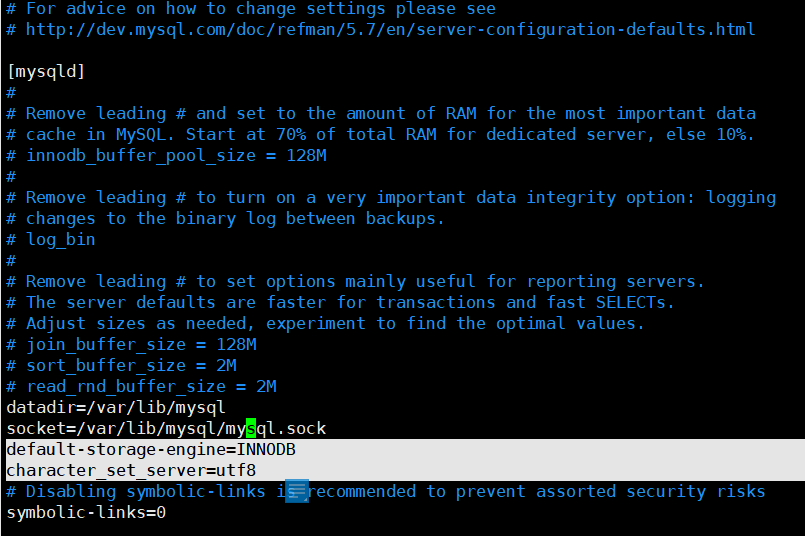3、Linux下安装
以下操作仅限于rh系列:支持rpm/yum安装方式,不支持deb/apt安装方式。
以下操作仅限于rh系列:支持rpm/yum安装方式,不支持 deb/apt安装方式。
1、在线下载安装包:
wget https://downloads.mysql.com/archives/get/p/23/file/
mysql-5.7.28-1.el7.x86_64.rpm-bundle.tar
2、卸载mariadb
linux系统会自动携带一个数据库,我们需要把它给卸载掉
通过以下代码可以查看mariadb: rpm -qa | grep mariadb
卸载mariadb:yum remove mariadb-libs-5.5.52-1.el7.x86_64 -y
再次查看是否卸载成功:rpm -qa | grep mariadb
3、创建mysql目录到/usr/local目录下:mkdir mysql
上传安装包到/usr/local/mysql中,进行解压:
tar -xvf mysql-5.7.28-1.el7.x86_64.rpm-bundle.tar
4、按照依赖关系依次安装rpm包 依赖关系依次common→libs→client→server
按照顺序依次输入下列命令
rpm -ivh mysql-community-common-5.7.28-1.el7.x86_64.rpm
rpm -ivh mysql-community-libs-5.7.28-1.el7.x86_64.rpm
rpm -ivh mysql-community-client-5.7.28-1.el7.x86_64.rpm
yum install -y net-tools
rpm -ivh mysql-community-server-5.7.28-1.el7.x86_64.rpm
========================================================
如果安装异常,修改Redhat的镜像源:
方法:
Red Hat Enterprise Linux 9 更换方式:
1、修改红帽的订阅管理配置文件,再删除官方订阅
(1)修改红帽的订阅管理配置文件
[root@RedHatEnterpriseLinux9 ~]# cd /etc/yum/pluginconf.d/
[root@RedHatEnterpriseLinux9 ~]# vi subscription-manager.conf将enabled的参数改为0,然后保存退出。
(2)删除官方订阅
[root@RedHatEnterpriseLinux9 ~]# yum remove subscription-manager2、重新配置 redhat.repo文件
(1)为了方便操作,先删除/etc/yum.repos.d目录下的 redhat.repo文件(如果没有就不用管)用 rm -rf redhat.repo
(2)在/etc/yum.repos.d目录下,用vi编辑redhat.repo文件
![]()
将下面这段代码直接复制进去,然后保存退出
[AppStream]
name=AppStream
baseurl=http://mirrors.aliyun.com/almalinux/9.2/AppStream/x86_64/os/
gpgcheck=0
enabled=1
[BaseOS]
name=BaseOS
baseurl=http://mirrors.aliyun.com/almalinux/9.2/BaseOS/x86_64/os/
gpgcheck=0
enabled=1
[extras]
name=extras
baseurl=http://mirrors.aliyun.com/almalinux/9.2/extras/x86_64/os/
gpgcheck=0
enabled=1
[plus]
name=plus
baseurl=http://mirrors.aliyun.com/almalinux/9.2/plus/x86_64/os/
gpgcheck=0
enabled=1
[devel]
name=devel
baseurl=http://mirrors.aliyun.com/almalinux/9.2/devel/x86_64/os/
gpgcheck=0
enabled=1
[NFV]
name=NFV
baseurl=https://mirrors.aliyun.com/almalinux/9.2/NFV/x86_64/os/
gpgcheck=0
enabled=1
[CRB]
name=CRB
baseurl=https://mirrors.aliyun.com/almalinux/9.2/CRB/x86_64/os/
gpgcheck=0
enabled=1
[HighAvailability]
name=HighAvailability
baseurl=https://mirrors.aliyun.com/almalinux/9.2/HighAvailability/x86_64/os/
gpgcheck=0
enabled=13、执行(yum clean all)和(yum makecache)命令
[root@RedHatEnterpriseLinux9 ~]# yum clean all
[root@RedHatEnterpriseLinux9 ~]# yum makecache4、执行(yum install ncurses-libs)、(yum install ncurses-devel)和(yum install libncurses*)命令
注意:这三条命令均需要切到对应的安装包所在的目录下
结语:到这里就应该成功了,可以进行安装测试了。
注意:本篇是针对红帽9的替换方法,红帽的不同版本,替换方法都有差异。
然后在执行上面4的内容继续安装
========================================================
5、查看版本
mysql --version
mysql Ver 14.14 Distrib 5.7.28, for Linux (x86_64) using EditLine
wrapper,
如果出现该提示,则证明mysql已经安装成功了。
6、启动mysql服务
== 每次开机都要手动启动mysql ==
systemctl start mysqld
== 开机时自动开启mysql ==
systemctl enable mysqld
== 停止mysql服务器 ==
service mysqld stop
== 启动mysql服务器 ==
service mysqld start
== 查看mysql是否启动 ==
service mysqld status
7、登录mysql
mysql -u root -p
ERROR 1045 (28000): Access denied for user ‘root’@‘localhost’ (using
password: YES)
提示错误,是因为第一次登录mysql需要使用mysql的临时密码,
该密码存放在mysql日志文件中。在 /var/log/mysqld.log 文件中
cd /var/log
查询临时密码
grep -n password mysqld.log
[Note] A temporary password is generated for root@localhost:
0x(g 0x(g 重新登录mysql,隐式登录 mysql -u root -p 把临时密码粘贴 如果出现 mysql>则登录成功 mysql> set global validate_password_policy=LOW;------密码强度 mysql> set global validate_password_length=4; ------密码至少的长度 mysql>alter user 'root'@'localhost' identified by '更改的密码'; 注意写分号 此时,虽然防火墙是关着的,但root用户只能用于本机访问,不能用于远 程访问, 否则会报错误。如果navicat想远程连接,是无法连接的 因此,接下来要做的是授予root用户远程访问权限 mysql> update mysql.user set host='%' where user='root'; mysql> flush privileges; 输入完以上命令后就可以使用连接工具连接到该linux的mysql了。 为了防止以后出现乱码问题,我们需要把mysql的编码修改为utf8 [root@localhost mysql]# vim /etc/my.cnf || vi /etc/my.cnf == 修改编码后重新启动mysql服务器 == [root@localhost log]# service mysqld restart ========================================================== 1、mysql 安装: 1.1 ubuntu 1. sudo apt-get install mysql-server ///服务器 2. sudo apt-get isntall mysql-client ///客户端 3. sudo apt-get install libmysqlclient-dev ///开发接口 1.2 redhat yum install mysql-server yum install mysql-client yum install libmysqlclient-dev rpm包安装: rpm -ivh mysql-5.1.71-1.el6.i686.rpm mysql-libs-5.1.71-1.el6.i686.rpm rpm -ivh mysql-server-5.1.71-1.el6.i686.rpm perl-DBD-MySQL-4.013-3.el6.i686.rpm perl-DBI-1.609-4.el6.i686.rpm 1.3 源码安装 下载 mysql-5.5.10.tar.gz cmake-2.8.4.tar.gz 解压缩并make ; make install cmake ==> ./configure ; make ; make install mkdir -p /usr/local/mysql mkdir -p /usr/local/mysql/data cd mysql-5.5.10 cmake . \ -DCMAKE_INSTALL_PREFIX=/usr/local/mysql \ -DMYSQL_DATADIR=/usr/local/mysql/data \ -DDEFAULT_CHARSET=utf8 \ -DDEFAULT_COLLATION=utf8_general_ci \ -DEXTRA_CHARSETS=all \ -DENABLED_LOCAL_INFILE=1 make make install =======================> 安装结束; 服务管理: 7/9service mysql restart service sshd restart ===>sshd 注意:默认的密码是空,可以修改 方法一: 在mysql系统外,使用mysqladmin # mysqladmin -u root -p password "123456" Enter password: 【输入原来的密码】 方法二: 通过登录mysql系统, # mysql -u root -p Enter password: 【输入原来的密码】 mysql>use mysql; mysql> update user set password=passworD("123456") where user='root'; mysql> flush privileges; mysql> exit; 2、检测是否安装成功: sudo netstat -tap |grep mysql 结果如下表示安装成功: tcp 0 0 localhost:mysql *:* LISTEN 1029/mysqld 3、登录 mysql 数据库: mysql -u root -p 回车 输入看不见的密码 回车,如果密码正确 mysql> 是mysql 系统内部登录成功提示符 mysql> quit 可以退出当前系统 show databases ; ==>可以查看当前DBMS中的数据库 use mysql; ==>切换到mysql数据库 show tables; ===》查看当前数据库中的所有表 接下来可以在该库中执行所有 sql 语句;8、修改密码
9、配置mysql远程访问
10、修改编码
ubuntu 方式安装: